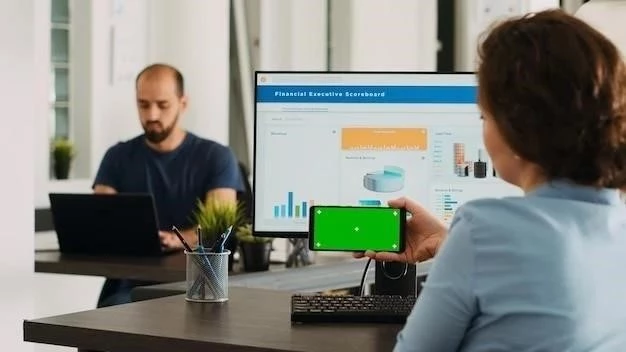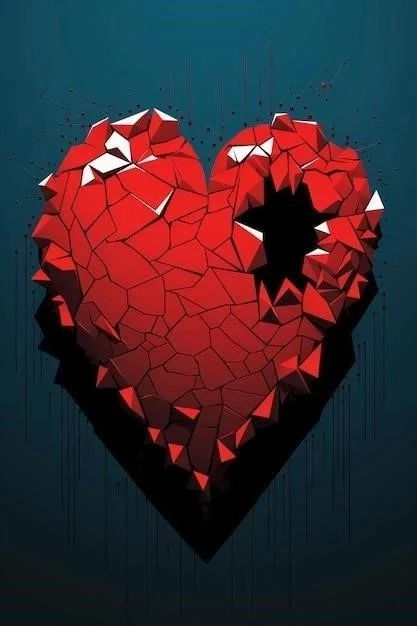QuickBooks 2018 es un software de contabilidad que ofrece una amplia gama de funciones para ayudar a las empresas a administrar sus finanzas. Una de las características más importantes de QuickBooks 2018 es su capacidad para generar informes financieros. Estos informes pueden proporcionar información valiosa sobre el desempeño financiero de una empresa, lo que permite a los propietarios y gerentes tomar decisiones informadas. Sin embargo, los informes predeterminados de QuickBooks 2018 pueden no satisfacer las necesidades específicas de todas las empresas. En tales casos, los usuarios pueden personalizar los informes para que coincidan con sus requisitos.
Una forma de personalizar los informes de QuickBooks 2018 es utilizando la pestaña Encabezado y pie de página. Esta pestaña le permite modificar el encabezado y el pie de página de los informes, lo que le permite agregar información adicional o cambiar el formato de los informes. Esta función es especialmente útil para empresas que necesitan incluir información específica en sus informes, como el nombre de la empresa, el número de teléfono o la dirección. También se puede utilizar para agregar información adicional al pie de página, como el nombre del usuario que generó el informe o la fecha de generación.
Modificación del encabezado y el pie de página de los informes
Para modificar el encabezado y el pie de página de un informe de QuickBooks 2018, siga estos pasos⁚
- Abra el informe que desea modificar.
- Haga clic en el botón “Personalizar informe” en la cinta de opciones.
- Seleccione la pestaña “Encabezado y pie de página”.
La pestaña “Encabezado y pie de página” contiene dos secciones⁚ “Encabezado” y “Pie de página”. Cada sección le permite agregar información adicional o cambiar el formato del encabezado o el pie de página.
Encabezado
La sección “Encabezado” le permite agregar información adicional al encabezado del informe. Puede agregar el nombre de la empresa, el número de teléfono, la dirección, el logotipo de la empresa o cualquier otra información que desee incluir en el encabezado. Para agregar información al encabezado, simplemente haga clic en el cuadro de texto correspondiente y escriba la información que desea agregar. También puede utilizar los botones de formato para cambiar el tamaño de la fuente, el estilo de la fuente y el color del texto.
Además de agregar texto, también puede insertar imágenes en el encabezado. Para insertar una imagen, haga clic en el botón “Insertar imagen” y seleccione la imagen que desea insertar. La imagen se insertará en el encabezado y puede redimensionarla y moverla según sea necesario.
Pie de página
La sección “Pie de página” le permite agregar información adicional al pie de página del informe. Puede agregar el nombre del usuario que generó el informe, la fecha de generación del informe, el número de página o cualquier otra información que desee incluir en el pie de página. Para agregar información al pie de página, simplemente haga clic en el cuadro de texto correspondiente y escriba la información que desea agregar. También puede utilizar los botones de formato para cambiar el tamaño de la fuente, el estilo de la fuente y el color del texto.
Además de agregar texto, también puede insertar información dinámica en el pie de página. La información dinámica se actualiza automáticamente cada vez que se genera el informe. Por ejemplo, puede insertar la fecha actual, el número de página o el nombre del usuario que generó el informe. Para insertar información dinámica, haga clic en el botón “Insertar información dinámica” y seleccione la información que desea insertar;
Consejos para personalizar informes de QuickBooks 2018
Aquí hay algunos consejos adicionales para personalizar los informes de QuickBooks 2018⁚
- Utilice la pestaña “Formato” para cambiar el formato del informe. Puede cambiar el tamaño de la fuente, el estilo de la fuente, el color del texto, el color de fondo y el margen del informe.
- Utilice la pestaña “Opciones” para cambiar las opciones de impresión del informe. Puede cambiar el tamaño del papel, la orientación del papel, la calidad de impresión y otras opciones de impresión.
- Utilice la pestaña “Guardar como” para guardar el informe personalizado como un nuevo informe. Esto le permitirá reutilizar el informe personalizado en el futuro.
- Experimente con diferentes opciones de personalización para crear informes que satisfagan sus necesidades específicas.
Conclusión
La pestaña Encabezado y pie de página es una herramienta poderosa que le permite personalizar los informes de QuickBooks 2018. Puede utilizar esta pestaña para agregar información adicional al encabezado y el pie de página, cambiar el formato de los informes y crear informes que satisfagan sus necesidades específicas. Al utilizar esta función, puede mejorar la presentación y la utilidad de sus informes financieros.
Palabras clave
QuickBooks 2018, personalización de informes, encabezado, pie de página, diseño de informes, informes de QuickBooks, software de contabilidad, informes financieros, informes empresariales, formato de informes, personalización de informes, consejos de QuickBooks, trucos de QuickBooks, plantillas de informes, ayuda de QuickBooks.